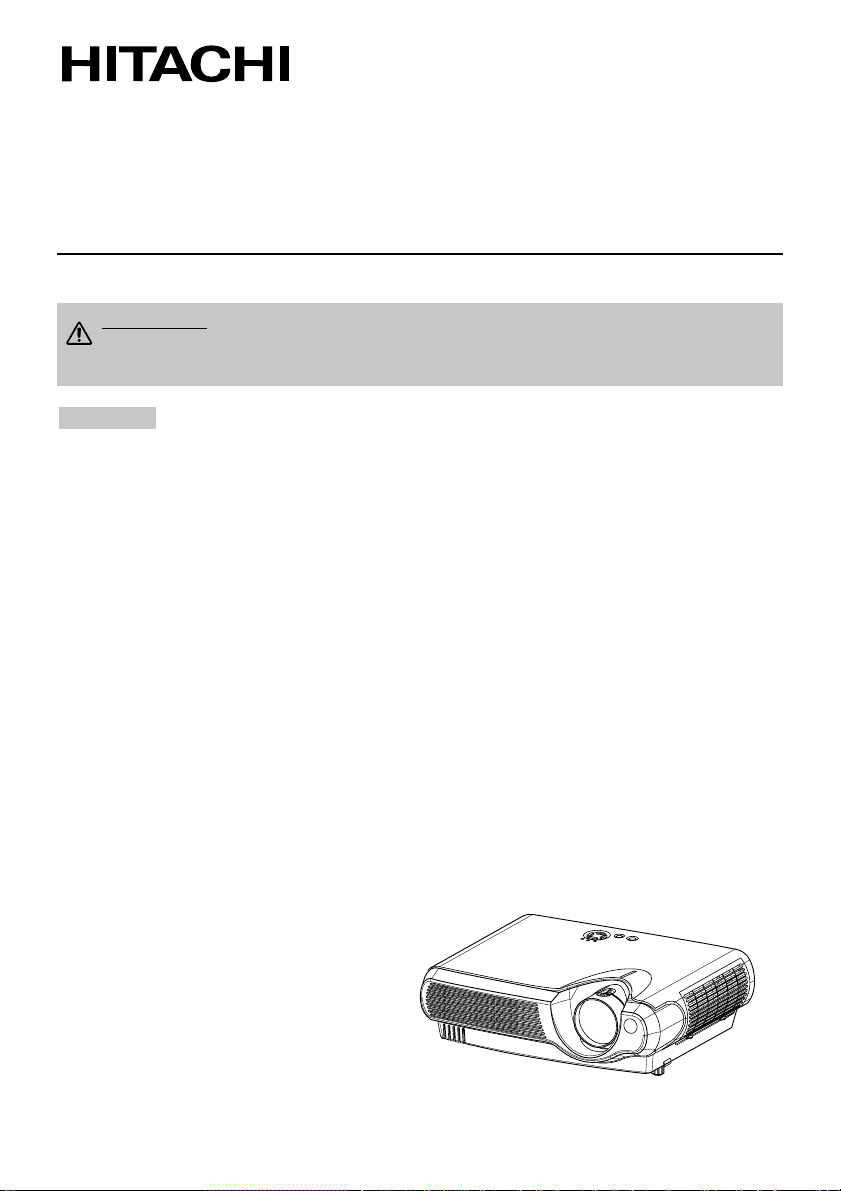
1
Projektori
Käyttäjän ohjekirja -
Käyttöohjeet
Kiitos että olet ostanut tämän projektorin.
• Käyttöohjeen tiedot voivat muuttua ilman eri ilmoitusta.
• Valmistaja ei ota mitään vastuuta käsikirjassa mahdollisesti olevista virheistä.
• Dokumentin tai sen sisällön jäljentäminen, siirto tai käyttö ei ole sallittua ilman
nimenomaista kirjallista valtuutusta.
TAVARAMERKKIEN VAHVISTUS:
• VGA ja XGA ovat International Business Machines Corporationin rekisteröityjä
tavaramerkkejä.
• Apple ja Mac ovat Apple Computer, Inc:in rekisteröityjä tavaramerkkejä.
• VESA ja SVGA ovat Video Electronics Standard Associationin tavaramerkkejä.
• Windows on Microsoft Corporationin rekisteröity tavaramerkki.
Kaikki muut tavaramerkit ovat asianomaisten omistajien omaisuutta.
HUOMIO
VAROITUS Lue ” Käyttäjän ohjekirja – Turvallisuusohjeet” ennen käyttöä
jotta ymmärrät ohjeet ja osaat käyttää laitetta oikein. Kun olet lukenut ohjeet,
tallenna ne varmaan paikkaan myöhempää käyttöä varten.
PJ-LC5
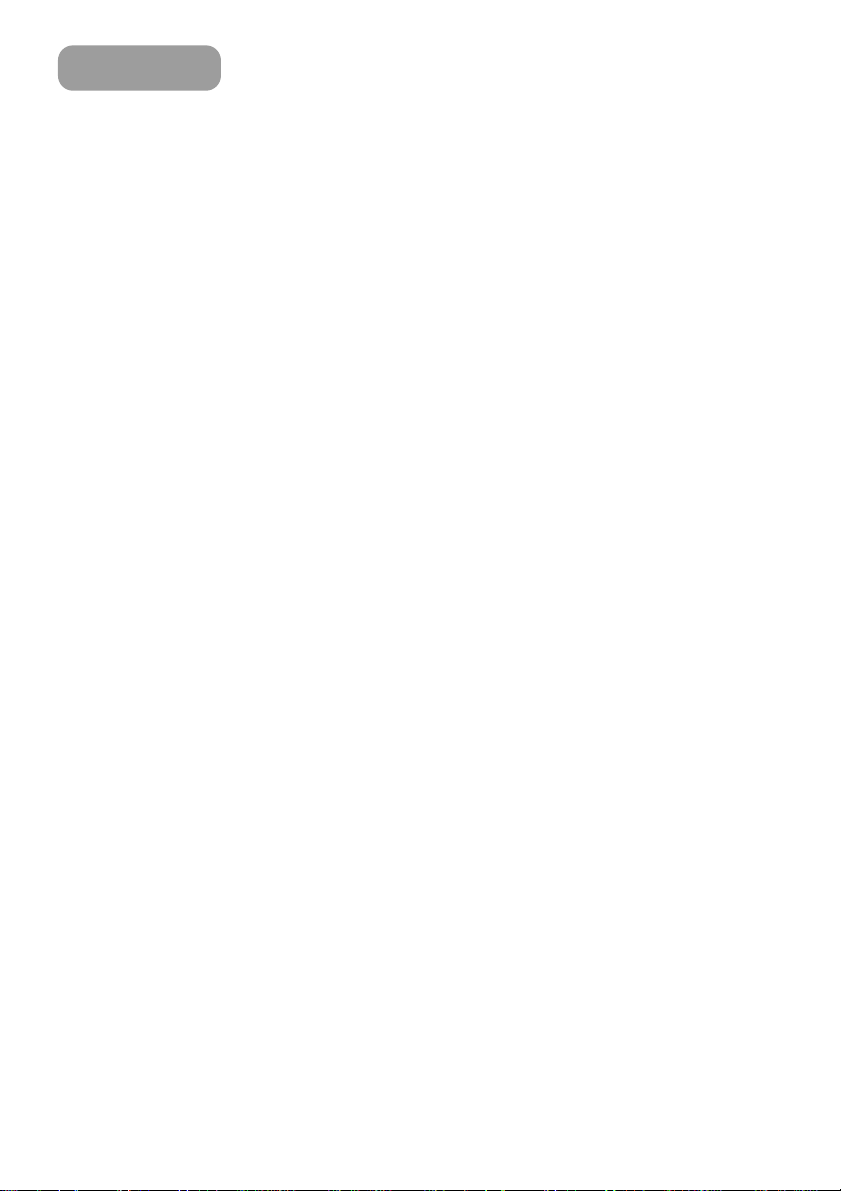
2
Sisältö
Projektorin Ominaisuudet
………………
3
Valmistelut
……………………………………………………
3
Osien Nimet
……………………………………………………
4
Projektori……………………………4
Linssisuojuksen Kiinnittäminen …4
Kaukosäädin ………………………6
Asetukset
…………………………………………………………
7
Järjestelyt …………………………7
Projektorin Kohottajan Säätö ……8
Laiteliitännät ………………………9
Virtalähteen Liitäntä ……………11
Kaukosäädin
………………………………………………
12
Paristojen Asetus ………………12
Kaukosäätimen Käyttö …………13
Virta Päälle/Pois Päältä
……………………
14
Virran Päälle Kytkeminen ………14
Tulosignaalin Valinta ……………15
Virran Pois Päältä Kytkeminen …16
Käyttö
………………………………………………………………
17
Äänenvoimakkuuden Säätö ……17
Äänen Tilapäinen Mykistys ……17
Asennon Säätö …………………18
Automaattinen Säätö –
Ominaisuuden Käyttö……………19
Keystone Vääristymien
Korjaus ……………………………19
Suurennus–Ominaisuuden
käyttö………………………………20
Näytön Pysäytys …………………20
Signaalin Etsintä …………………21
Muotosuhteen Valinta……………21
Näytön Tilapäinen Tyhjäys ……21
Monitoimintoasetukset
……………………
22
Valikkotoimintojen Käyttö ………22
PÄÄVALIKKO ……………………23
KUVA – 1 -Valikko ………………24
KUVA – 2 -Valikko ………………26
LIITÄNNÄT-Valikko………………27
AUTO-Valikko ……………………29
NÄYTTÖ-Valikko…………………30
VALINNAT-Valikk ………………31
Lamppu
…………………………………………………………
32
Lampun Vaihto……………………33
Ilmansuodatin
…………………………………………
34
Suodattimesta Huolehtiminen …34
Ilmansuodattimen Vaihto ………35
Muu Huolto
……………………………………………………
36
Projektorin Sisäpuolen Hoito……36
Linssin Hoito………………………36
Kotelon Ja Kaukosäätimen
Huolto ……………………………36
Vianetsintä
……………………………………………………
37
Yhteenliittyvät Viestit ……………37
Osoitinvalojen Lamppuja
Koskien……………………………39
Ilmiöitä, Jotka Voidaan Helposti
Tulkita Laitevioiksi ………………41
Takuu Ja Jälkihuolto ……………42
Määritelmät
……………………………………………………
43
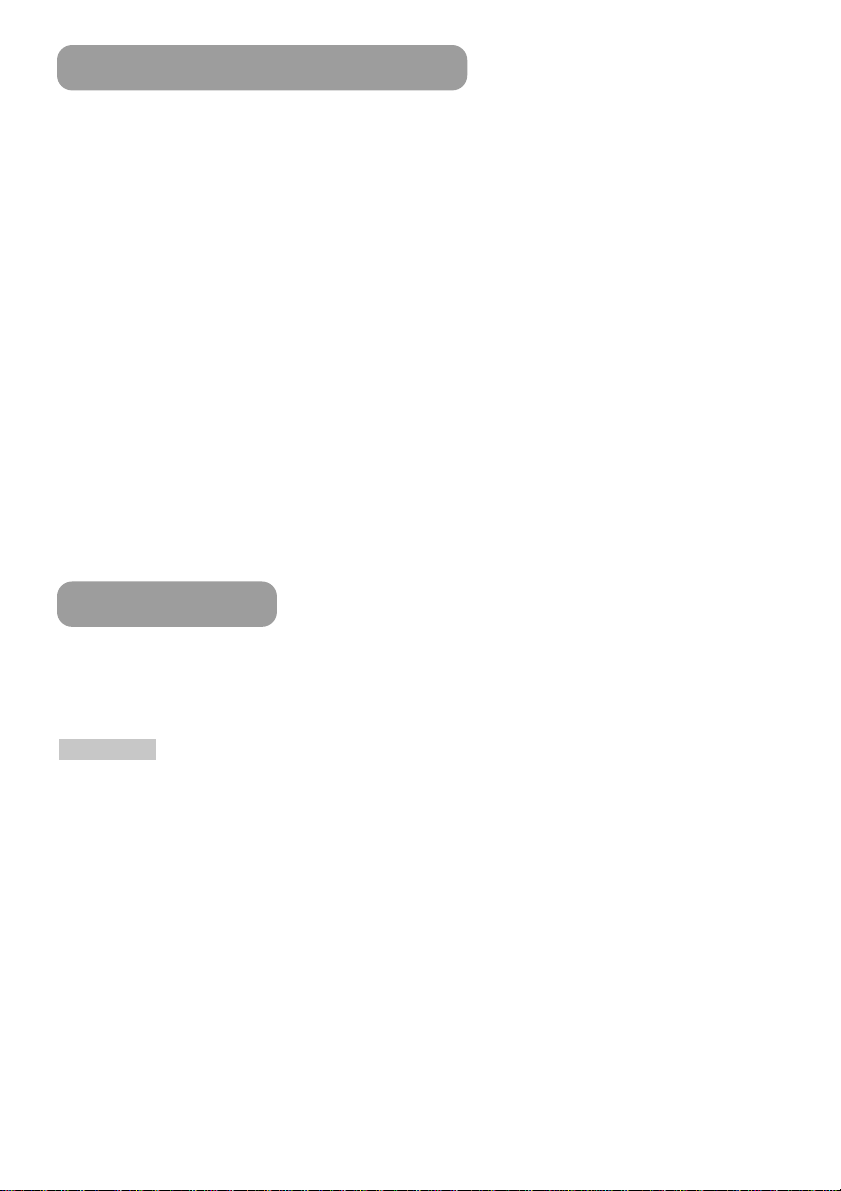
3
●
Erittäin suuri kirkkaus
Raikkaita erittäin kirkkaita esityksiä saadaan aikaan käyttämällä UHB-lamppua (ultra high brightness)
ja erittäin tehokasta optista järjestelmää.
●
Varustettu hiljaisuustilalla
Saatavilla on erityistila jolla voidaan vähentää projektorin ääntä ja aikaansaada hiljaisempi toiminta.
●
Käyttäjän muisti -toiminto
Projektorin OMA MUISTI -toiminto muistaa 4 asetusta.
●
Osittainen suurennus -toiminto
Kuvan kiinnostavia osia voidaan suurentaa lähempää tarkastelua varten.
●
Keystone vääristymän korjaus
Vääristyneiden kuvien nopea korjaus sähköisesti.
Valmistelut
Katso ” Käyttäjän ohjekirja – Pikaopas” kohta ”Pakkauksen Sisältö”.
Projektorisi mukana tulisi olla seuraavat tarvikkeet. Ota yhteys jälleenmyyjään jos
jotain puuttuu.
Projektorin Ominaisuudet
Tätä multimediaprojektoria käytetään heijastamaan lukuisia tietokonesignaaleja
kuin myös
NTSC / PAL / SECAM videosignaaleja valkokankaalle. Asennukseen tarvitaan
vähän tilaa ja isoja kuvia voidaan helposti toteuttaa.
• Säilytä alkuperäinen pakkausmateriaali myöhempää kuljetusta varten.
HUOMIO
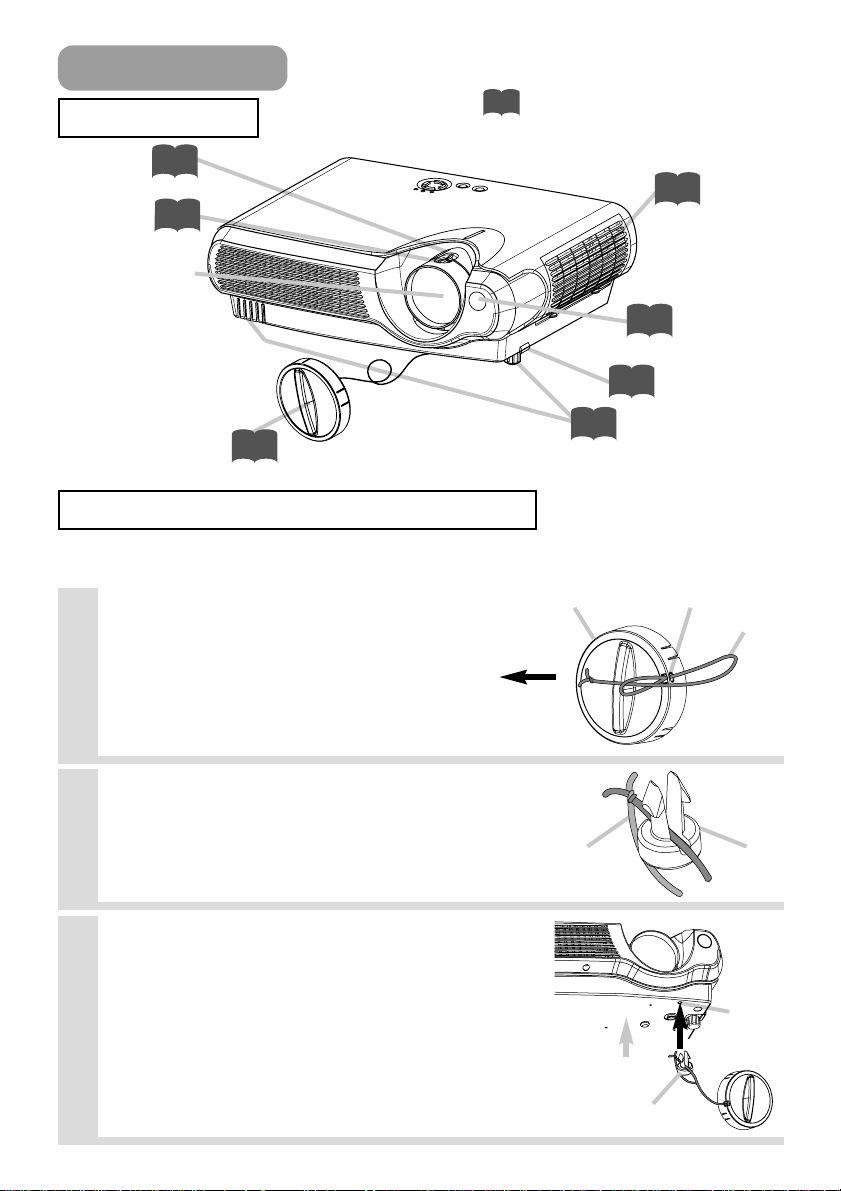
4
Osien Nimet
Projektori
Osoittaa vastaavaa viitesivua.
Zoom
ausrengas
15
Kohdistu
srengas
15
Ilmansuodattim
en suojus
(sisällä on
ilmansuodatin)
34
Kohotinpainike
8
Kohotinjalat
8
Linssisuojus
14
Linssi
(kuva
heijastetaan
tästä.)
Kaukosäätim
en tunnistin
13
Projektori (Edestä/oikealta)
Hihna
Niitti
Linssisuojuksen Kiinnittäminen
Välttääksesi linssisuojuksen häviämisen kiinnitä se projektoriin hihnaa käyttämällä.
1
Kiinnitä hihna linssisuojuksen
hihnarenkaaseen kuten
oikeanpuoleisessa kuvassa.
2
Laita osa hihnaa niitin uraan kuten
oikeanpuoleisessa kuvassa.
3
Työnnä nasta hihna-aukkoon.
Linssisuojus
Hihnarengas
Hihna
Vedä
Niitti
Työnnä sisään
(Alapuoli)
Hihnaaukko
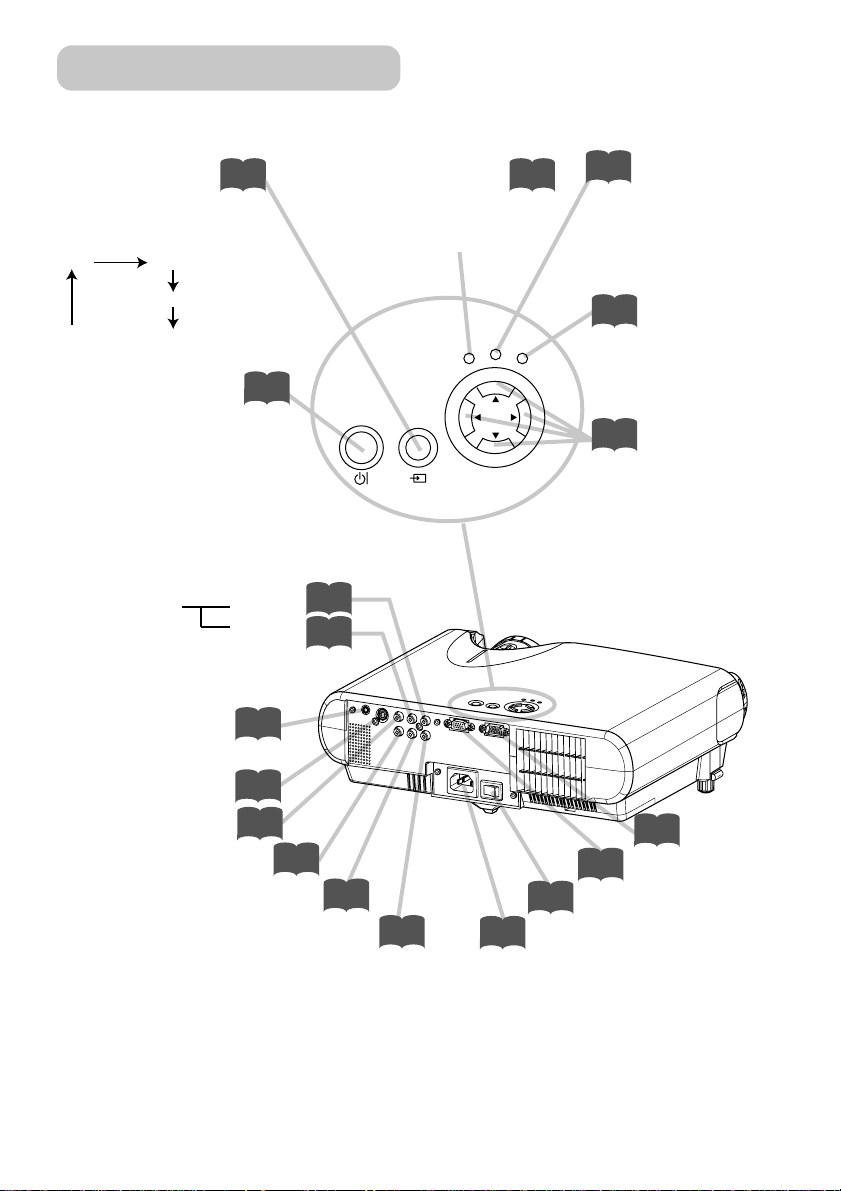
5
AC-syöttö
11
VIDEO-portti
10
AUDIO-portti
(tietokoneesta)
10
S-VIDEO-portti
10
COMPONENT VIDEO - Y
10
COMPONENT VIDEO - CB/PB
10
COMPONENT VIDEO - CR/PR
10
AUDIO R-portti
L-portti
(videolaitteesta)
10
10
Virtakytkin
14
RGB-portti
10
CONTROLportti
10
Projektori (takaa/vasemmalta)
STANDBY/ON
INPUT
POWER
LAMP
TEMP
MENU
POWER-osoitinvalo
kertoo teholähteen tilan.
Katso kohta ” Virta
Päälle/Pois Päältä”.
INPUT-painike
vaihtaa signaaliporttien
välillä.
MENU-painikkeet
ohjaavat valikkotoimintoa.
STANDBY/ON-painike
valmistelee virran kytkemistä
päälle/pois päältä. Katso kohta
” Virta Päälle/Pois Päältä”.
TEMP-osoitinvalo
syttyy tai vilkkuu, kun
sisäisessä lämpötilassa
on jokin ongelma.
LAMP-osoitinvalo
syttyy tai vilkkuu, kun
lampussa on jokin
ongelma.
Osien Nimet (jatkuu)
Projektori (jatkuu)
15 14
39
39
22
14
RGB VIDEO
S-VIDEO
COMPONENT VIDEO
ACIN
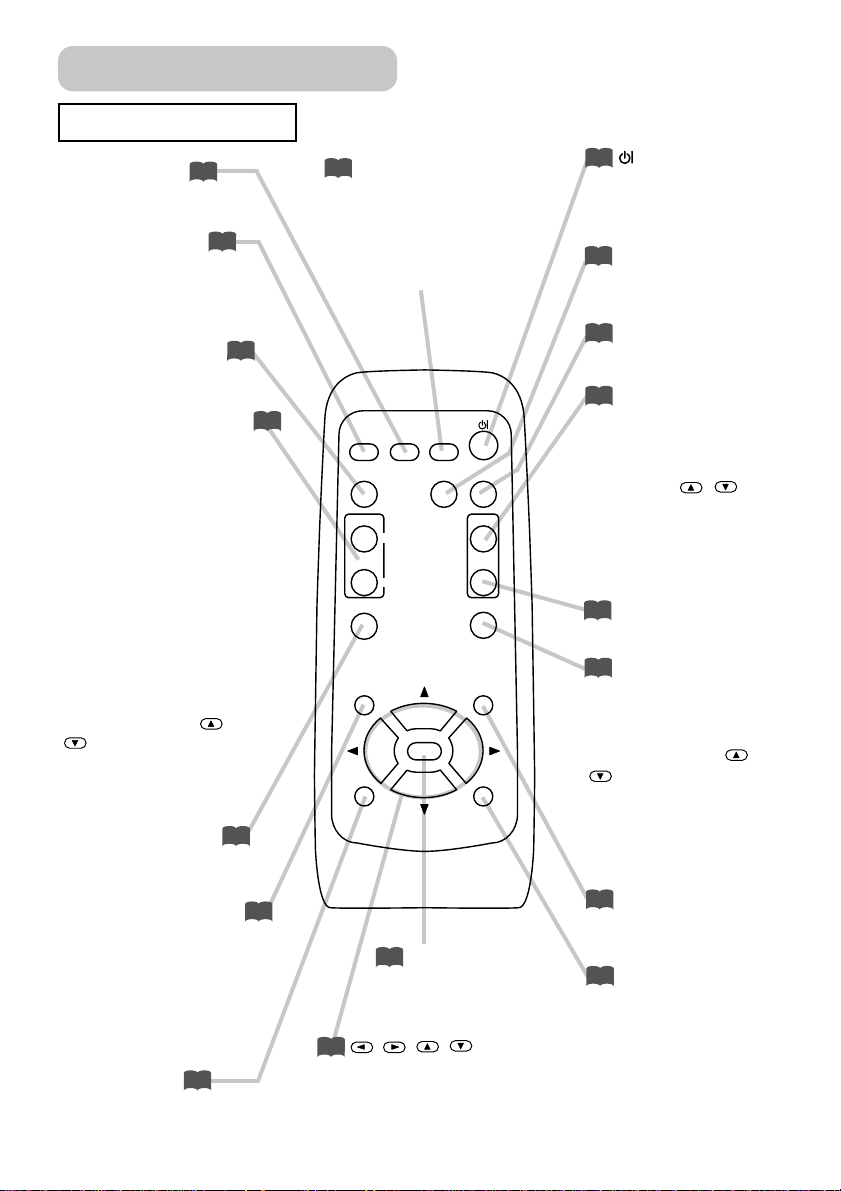
6
Kaukosäädin
(
STANDBY/ON)-
painike
valmistelee virran kytkemistä
päälle/pois päältä.
VIDEO-painike
vaihtaa seuraavien
signaaliporttien välillä:
VIDEO, S-VIDEO ja
COMPONENT VIDEO.
MENU-painike
avaa/sulkee valikon.
RGB-painike
valitsee RGB-portin
tulosignaalin.
BLANK-painike
tyhjää näytön tilapäisesti.
SEARCH-painike
hakee tulosignaalia
seuraavista
signaaliporteista: RGB,
VIDEO, S-VIDEO ja
COMPONENT VIDEO.
VOLUME-
painike
kytkee päälle/pois päältä
ÄÄNI-tilan. Käytä
kohdistimen
/
-
painikkeita
säätääksesi
äänenvoimakkuutta
ÄÄNI-tilassa.
MUTE-painike
mykistää/palauttaa äänen.
KEYSTONEpainike
kytkee päälle/pois päältä
KEYSTONE-tilan.
Käytä kohdistimen
/
-painikkeita
säätääksesi
keystonea
KEYSTONE-tilassa.
ASPECT-painike
vaihtaa muotosuhdetilojen
välillä.
AUTO-painike
suorittaa automaattisen
säädön.
MAGNIFY ON/OFF painikkeet
kytkevät päälle/pois päältä
MAGNIFY-tilan. MAGNIFYtilassa
siirtääksesi
suurennettua aluetta.
(1) Paina POSITIONpainiketta
(2) Käytä
kohdistinpainikkeita
siirtääksesi kuvaa.
(3) Paina POSITIONpainiketta uudestaan
päättääksesi toiminnon.
Käytä kohdistimen
/
-painikkeita
vaihtaaksesi
suurennustasoa.
FREEZE-painike
pysäyttää/uudelleen aktivoi
kuvan.
POSITION-painike
kytkee päälle/pois päältä
POSITION-tilan. (RGBtulolle)
Käytä kohdistinpainikkeit
siirtääksesi kuvaa
POSITION-tilassa.
ESC-painike
palauttaa valikkotoimintojen
edellisen näytön.
,,,
(kohdistin)-painikkeet
(Kohdistin)-painikkeet toimivat
säädöissä ja valikko-ohjauksessa.
RESET-painike
peruuttaa käynnissä
olevan säädön.
* Äänenvoimakkuuden jne.
säätöjä ei nollata.
ENTER-painike
siirtyy valikkotoiminnoissa
seuraavaan toimintoon.
Osien Nimet (jatkuu)
15
15
21
20
20
18
22
22
22
22
22
19
17
17
21
19
14
21
VIDEO
ASPECT
MAGNIFY
ESC RESET
SEARCH
RGB
AUTO BLANK
ON
OFF
VOLUME
MUTE
KEYSTONEFREEZE
MENUPOSITION
ENTER
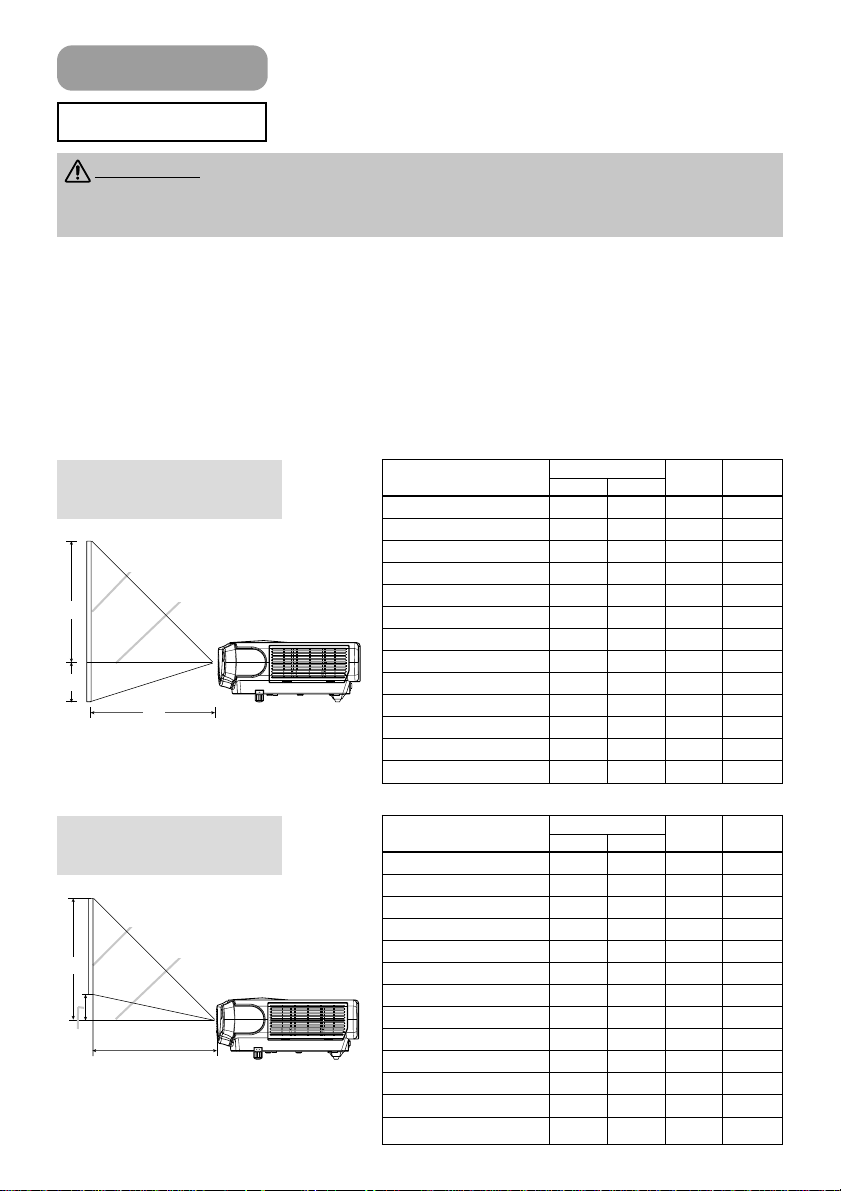
7
Asetukset
Järjestelyt
VAROITUS • Asenna projektori sopivaan ympäristöön “Käyttäjän ohjekirja –
Turvallisuusohjeet” –ohjeiden ja tämän käsikirjan mukaisesti.
• Verkkolähteen tulee olla lähellä projektoria ja helposti saatavilla.
Valkokankaan koko
[metriä (m)]
(a) [metriä (m)]
(b)
[metriä (cm)]
(c)
[metriä (cm)]
Väh. Enint.
30 (0,8) 35(0,9) 42(1,1) 2(5) 16(41)
40 (1,0) 47(1,2) 56(1,4) 2(6) 22(55)
50 (1,3) 59(1,5) 71(1,8) 3(8) 27(69)
60 (1,5) 71(1,8) 85(2,2) 4(9) 32(82)
70 (1,8) 83(2,1) 99(2,5) 4(11) 38(96)
80 (2,0) 95(2,4) 114(2,9) 5(12) 43(110)
90 (2,3) 107(2,7) 128(3,3) 5(14) 49(123)
100 (2,5) 119(3,0) 143(3,6) 6(15) 54(137)
120 (3,0) 143(3,6) 171(4,4) 7(18) 65(165)
150 (3,8) 179(4,6) 215(5,5) 9(23) 81(206)
200 (5,0) 240(6,1) 287(7,3) 12(30) 108(274)
250 (6,3) 300(7,6) 359(9,1) 15(38) 135(343)
300 (7,5) 360(9,2)
431(10,9)
18(46) 162(411)
(a)
(c)
(b)
Linssin keskusta
Valkokangas
Vertailuarvo 4:3
muotosuhteelle
Valkokankaan koko
[metriä (m)]
(a) [metriä (m)]
(b)
[metriä (cm)]
(c)
[metriä (cm)]
Väh. Enint.
30 (0,8) 38(1,0) 46(1,2) 0(1) 15(39)
40 (1,0) 51(1,3) 61(1,6) 1(2) 20(51)
50 (1,3) 64(1,6) 77(2,0) 1(2) 25(64)
60 (1,5) 77(2,0) 93(2,4) 1(2) 30(77)
70 (1,8) 90(2,3)
108(2,8)
1(3) 35(90)
80 (2,0) 104(2,6)
124(3,2)
1(3) 41(103)
90 (2,3) 117(3,0)
140(3,6)
1(4) 46(116)
100 (2,5) 130(3,3)
155(3,9)
2(4) 51(129)
120 (3,0) 156(4,0)
187(4,7)
2(5) 61(154)
150 (3,8) 196(5,0)
234(5,9)
2(6) 76(193)
200 (5,0) 216(6,6)
312(7,9)
3(8) 101(257)
250 (6,3) 327(8,3)
391(9,9)
4(10) 127(322)
300 (7,5)
393(10,0)
469(11,9)
5(12) 152(386)
(a)
(c)
(b)
Linssin keskusta
Valkokangas
Vertailuarvo 16:9
muotosuhteelle
Sivunäkymä
Sivunäkymä
Katso seuraavia kuvia ja taulukoita päätelläksesi näytön koon ja heijastusetäisyyden.
Taulukossa olevat arvot on laskettu täysikokoiselle kuvaruudulle:800×600
(a): Etäisyys projektorista näytölle (±10%)
(b): Etäisyys linssin keskustasta näytön alareunaan (±10%)
(c): Etäisyys linssin keskustasta näytön yläreunaan (±10%)
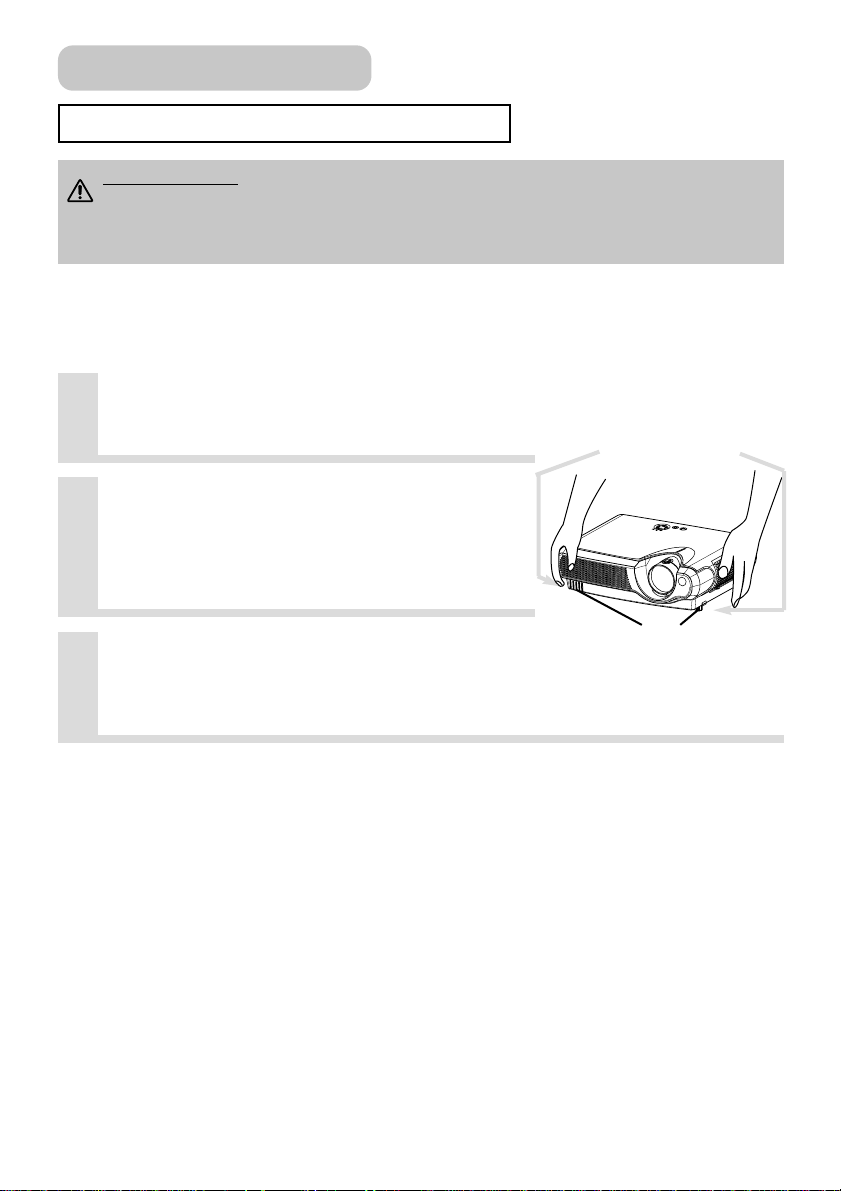
8
Projektorin Kohottajan Säätö
VAROTOIMET • Jos painat kohotinpainikkeita pitämättä kiinni projektorista,
projektori saattaa romahtaa, kääntyä nurin, tippua sormillesi ja johtaa mahdollisesti
toimintahäiriöön. Estääksesi vauriot projektorille ja itsellesi PIDÄ AINA KIINNI
PROJEKTORISTA, kun käytät kohotinpainikkeita kohotinjalkojen säätämiseen.
Voit käyttää kohotinjalkoja säätöjen tekemiseen jos projektorin alusta on epätasainen tai
sinun on muusta syystä säädettävä heijastuskulmaa. Kohotinjalkojen säätövara on 0 – 9
astetta.
1
Paina ja pidä alhaalla
kohotinpainikkeita.
2
Nosta tai laske projektori haluttuun
korkeuteen ja vapauta sitten
kohotinpainikkeet.
Kun vapautat kohotinpainikkeet, kohotinjalat
lukkiutuvat asentoon.
3
Mikäli tarpeen, voit myös hienosäätää
projektorin korkeutta kääntämällä
kohotinjalkoja käsin.
Asetukset (jatkuu)
Kohotinpainikkeet
Kohotinjalat
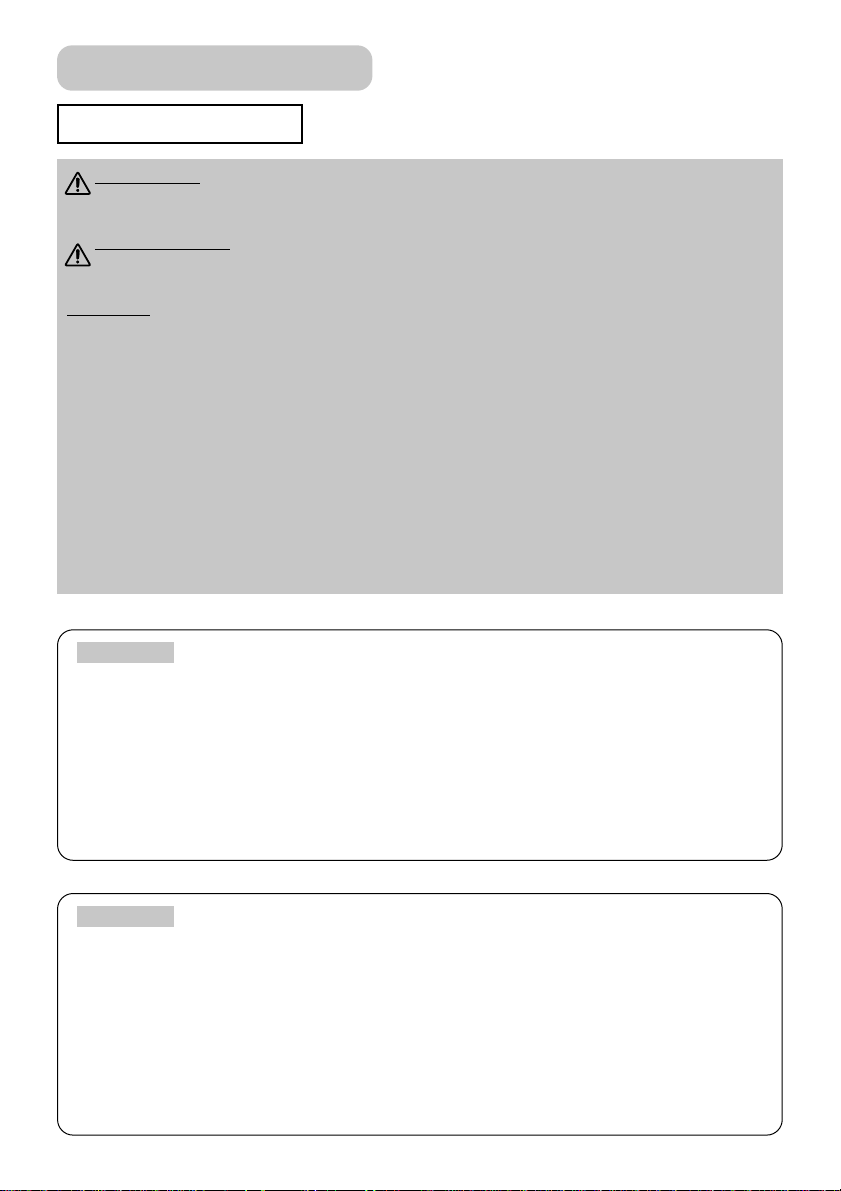
9
Laiteliitännät
VAROITUS • Väärät liitännät voivat johtaa tulipaloon tai sähköiskuun.
Lue huolellisesti läpi ” Käyttäjän ohjekirja – Turvallisuusohjeet”, tämä käsikirja ja
kunkin liitettävän laitteen käsikirjat, kun yrität liittää muita laitteita projektoriin.
VAROTOIMET
•
Käännä kaikki laitteet pois päältä ennen kuin liität ne projektoriin.
Virrallisen laitteen liitäntäyritys projektoriin voi aiheuttaa erittäin kovia ääniä tai muita
häiriöitä jotka voivat johtaa toimintahäiriöön ja/tai laitteen ja/tai projektorin vaurioitumiseen.
ASENTO • Varmista, että liität laitteet oikeaan porttiin. Väärä liitäntä saattaa aiheuttaa
toimintahäiriön ja/tai laitteen ja/tai projektorin vaurioitumisen.
Katso tämän käsikirjan ”TECHNICAL” -kohdasta liittimien nastajärjestys ja RS-232C
sarjaliitäntä.
• Joitain kaapeleita on käytettävä yhdessä ferromagneettisien renkaiden kanssa. Käytä
liitäntään mukana tulevaa kaapelia tai määritelmän mukaista kaapelia. Niiden
kaapeleiden osalta, joissa on ferromagneettinen rengas vain toisessa päässä, liitä
rengas projektoriin.
• Varmista liitinruuvit ja kiristä.
• Aina kun yrität liittää kannettavan tietokoneen projektoriin, varmista että aktivoit
kannettavan tietokoneen RGB ulkoisen kuvalähdön (aseta kannettava tietokone CRTnäytölle tai yhtäaikaiselle LCD- ja CRT-näytölle. Katso kyseisen kannettavan
tietokoneen käyttöohjekirjasta lisätietoja siitä miten tämä tehdään.
Kytke ja käytä -kelpoisuudesta
• Tämä projektori on yhteensopiva VESA DDC 1/2B:n kanssa. Kytke ja käytä onnistuu
liittämällä projektori tietokoneisiin jotka ovat VESA DDC (display data channel)
yhteensopivia. Hyödyt tästä toiminnosta liittämällä lisävarusteena tulevan RGBkaapelin RGB-porttiin (DDC 1/2B yhteensopiva). Kytke ja käytä ei ehkä toimi kunnolla
jos yritetään muun tyyppistä liitäntää.
• Kytke ja käytä on järjestelmä, jonka muodostavat tietokone, sen käyttöjärjestelmä ja
oheislaite (esim. näyttölaitteet).
• Käytä tietokoneesi normaaleja ajureita, sillä tämä projektori on kytke ja käytä –näyttö.
HUOMIO
• Joissain tietokoneissa on useita kuvaruutunäyttötiloja. Jotkin näistä
tiloista eivät ole mahdollisia tällä projektorilla.
• Joissain RGB-tulotiloissa valinnainen MAC-sovitin on tarpeellinen.
• Kun kuvan resoluutio on muutettu tietokoneella, tulosta riippuen automaattinen
säätötoiminto saattaa kestää jonkin aikaa eikä sitä kenties suoriteta loppuun. Tässä
tapauksessa Windows-järjestelmän uuden resoluution valintaa varten olevaa
“Kyllä/Ei” valintaruutua ei kenties näy. Resoluutio palautuu alkuperäiseksi.
Resoluution muuttamiseen suositellaan käytettäväksi muita CRT tai TFT
näyttöpäätteitä.
HUOMIO
Asetukset (jatkuu)
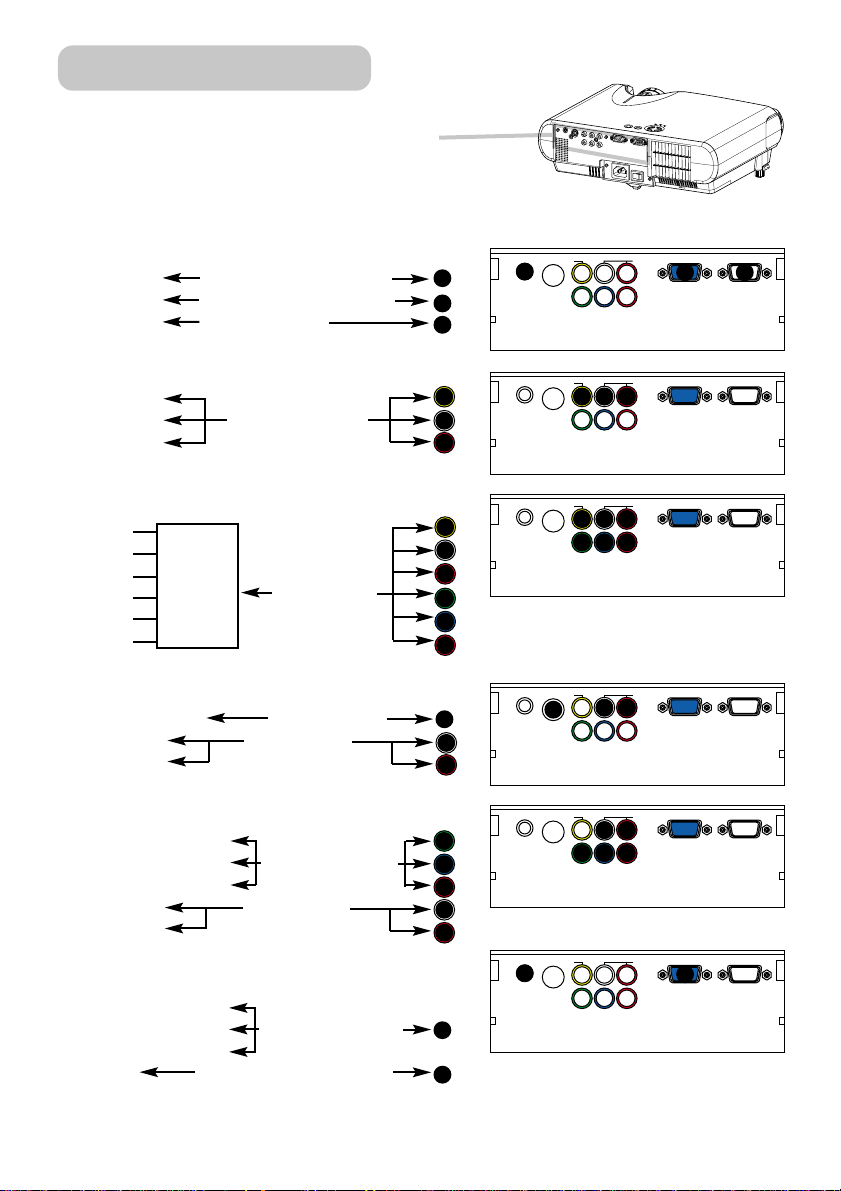
10
Katso seuraavasta miten teet laiteliitännät.
Katso projektorin takaosaa. Voit nähdä portit.
ACIN
Liitäntä tietokoneeseen
RGB lähtö
RGB-kaapeli (D-sub 15-nastainen)
Audiolähtö Audiokaapeli (Stereo mini)
RS-232C-portti
RS-232C-kaapeli
Liitäntä DVD/VCR-soittimeen
Videolähtö
Audiolähtö (L) Audio/videokaapeli
Audiolähtö (R)
Jos käytät SCART RGB -tuloa
VIDEO
AUDIO-L
AUDIO-R
G
SCART-kaapeli
B
R
Jos käytät S-Video-tuloa
S-VIDEO-lähdön portti
S-videokaapeli
Audiolähtö (L) Audiokaapeli
Audiolähtö (R)
Jos käytät komponenttituloa,
Komponenttilähtö (Y)
Komponenttilähtö (CB/PB)
Komponenttikaapeli
Komponenttilähtö (CR/PR)
Audiolähtö (L) Audiokaapeli
Audiolähtö (R)
Jos käytät komponenttituloa RGBportista,
Komponenttilähtö (Y)
Komponenttilähtö (C
B/PB)
Komponenttikaapeli
Komponenttilähtö (CR/PR)
(D-sub 15-nastainen)
Audiolähtö Audiokaapeli (Stereo mini)
9
5
6
SCART-
lähdön portti
7
8
Asetukset (jatkuu)
1
2
3
4
5
6
4
5
6
9
10
7
8
5
6
1
2
VIDEO
2
AUDIO
S-VIDEO
VIDEO
AUDIO
S-VIDEO
VIDEO
AUDIO
S-VIDEO
VIDEO
10
AUDIO
S-VIDEO
VIDEO
AUDIO
S-VIDEO
VIDEO
2
AUDIO
S-VIDEO
Y
B/PB CR/PR
C
COMPONENT VIDEO
4
5
Y
B/PB CR/PR
C
COMPONENT VIDEO
4
5
8
7
Y
C
B/PB CR/PR
COMPONENT VIDEO
5
Y
C
B/PB CR/PR
COMPONENT VIDEO
5
8
7
Y
B/PB CR/PR
C
COMPONENT VIDEO
Y
C
B/PB CR/PR
COMPONENT VIDEO
L-AUDIO-R
1
L-AUDIO-R
6
L-AUDIO-R
6
9
L-AUDIO-R
6
L-AUDIO-R
6
9
L-AUDIO-R
1
3
CONTROL
RGB
CONTROL
RGB
CONTROL
RGB
CONTROL
RGB
CONTROL
RGB
CONTROL
RGB
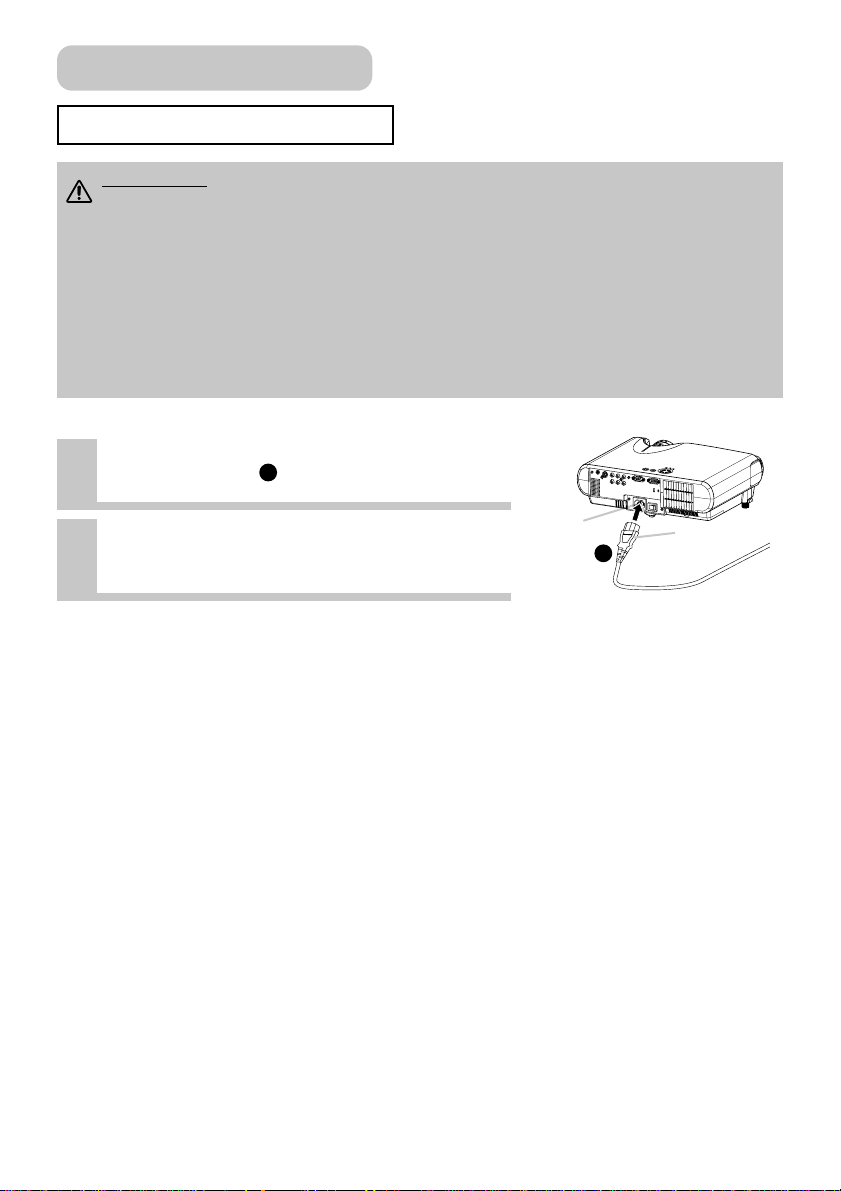
11
Virtalähteen Liitäntä
1
A
C
IN
Liitä verkkojohdon liitin projektorin
AC-syöttöön.
2
Liitä verkkojohdon pistoke kunnolla
pistorasiaan.
VAROITUS • Noudata erityistä varovaisuutta, kun liität verkkojohdon, sillä väärä
tai viallinen liitäntä saattaa johtaa TULIPALOON ja/tai SÄHKÖISKUUN.
Noudata ” Käyttäjän ohjekirja – Turvallisuusohjeet” ja seuraavaa.
• Liitä verkkojohto ainoastaan pistorasioihin, jotka on luokiteltu käytettäviksi
verkkojohdolle määritellyn jännitteen kanssa.
• Käytä ainoastaan projektorin kanssa tullutta verkkojohtoa. Jos se rikkoutuu, ota yhteys
jälleenmyyjään saadaksesi uuden oikean johdon.
• Älä koskaan korjaa verkkojohtoa Älä koskaan yritä kumota kolmipiikkisen pistokkeen
maadoitusta.
• Varmista että liität verkkojohdon kunnolla projektoriin ja pistorasiaan.
AC-syöttö
Liittimen puoli
1
Asetukset (jatkuu)
1
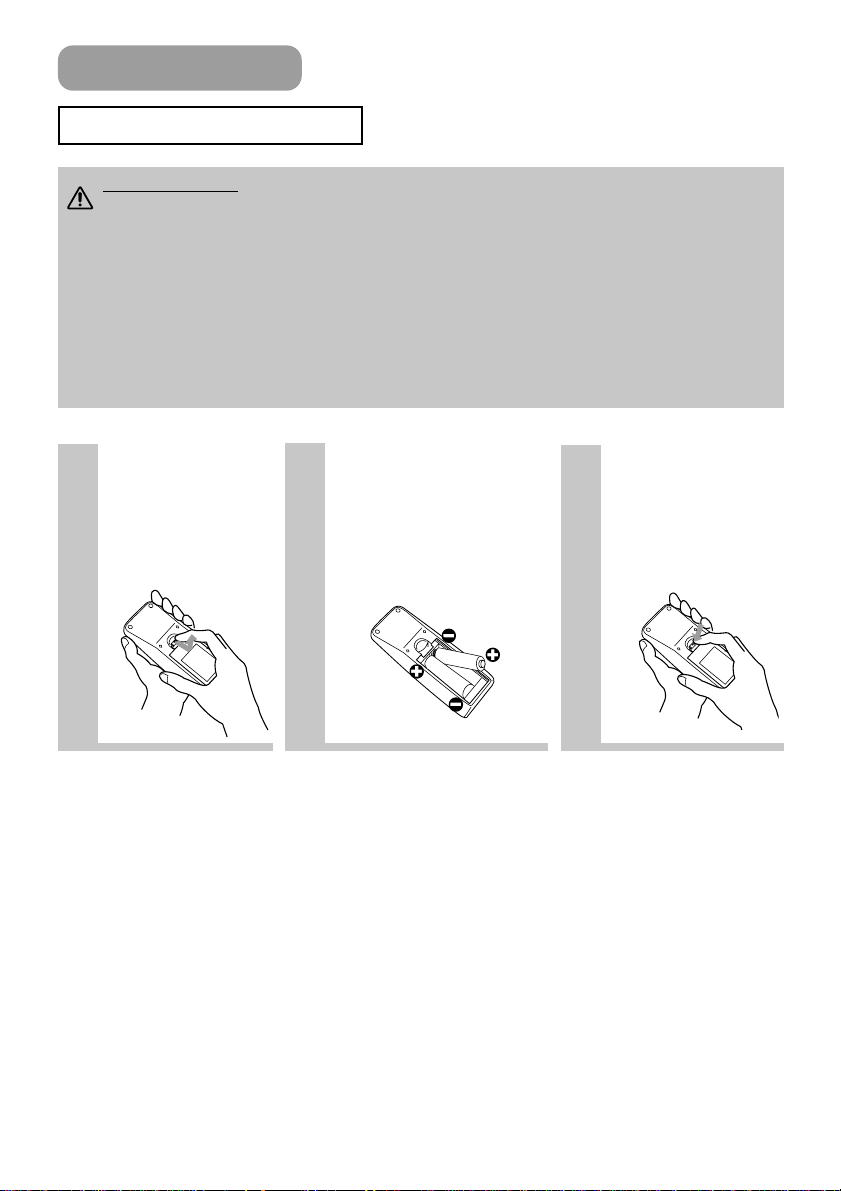
12
Kaukosäädin
Paristojen Asetus
VAROTOIMET Käsittele paristoja aina huolella ja käytä niitä ainoastaan kuten
opastettu.
Väärä käyttö saattaa johtaa paristojen halkeamiseen tai vuotoon joka saattaa johtaa
tulipaloon, vammaan ja/tai ympäristön saastumiseen.
• Pidä paristo lasten ja lemmikkien ulottumattomissa.
• Varmista että käytät ainoastaan paristoja, jotka on määritelty käytettäväksi
kaukosäätimen kanssa. Älä sekoita uusia paristoja käytettyjen paristojen kanssa.
• Kun asetat paristot, tarkista että plus- ja miinusnavat on suunnattu oikein (kuten
osoitettu kaukosäätimessä).
• Kun hävität paristoja, sinun on noudatettava alueesi tai maasi lakeja.
1
Irrota
paristosuojus.
Liu’uta taaksepäin ja
irrota paristosuojus
nuolen suuntaisesti.
Aseta paristot.
Suuntaa ja aseta kaksi
AA-paristoa niiden plus- ja
miinusnapojen mukaisesti
(kuten osoitettu
kaukosäätimessä).
Sulje
paristosuojus.
Laita paristosuojus
nuolen suuntaisesti
ja napsauta se
takaisin paikoilleen.
2
3
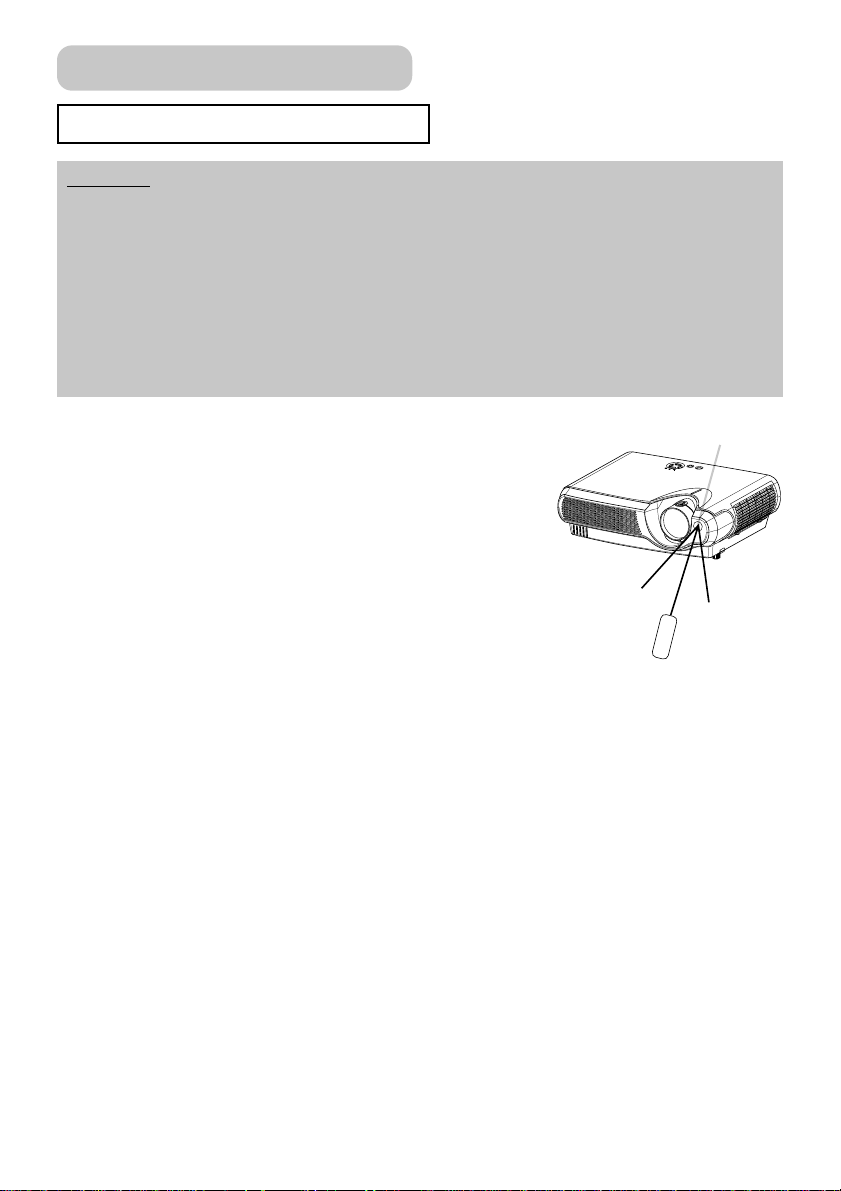
13
Kaukosäätimen Käyttö
ASENTO • Älä tiputa tai muulla tavoin altista kaukosäädintä fyysisen iskun kohteeksi.
• Älä kastele sitä äläkä sijoita sitä märkien esineiden päälle. Niin tekeminen voi johtaa
toimintahäiriöön.
• Irrota kaukosäätimen paristot kaukosäätimestä ja säilytä niitä varmassa paikassa, jos
et käytä kaukosäädintä pidempään aikaan.
• Vaihda paristot aina, kun kaukosäätimeen tulee toimintahäiriö.
• Kun voimakas valo, kuten suora auringonvalo tai hyvin lähellä oleva valo (kuten
invertteriloistelamppu) osuu projektorin kaukosäätimen tunnistimeen, kaukosäädin
saattaa lakata toimimasta. Säädä projektorin suunta, niin ettei projektorin
kaukosäätimen tunnistimeen osu suora valo.
• Kaukosäädin toimii yhdessä projektorin kaukosäätimen
tunnistimen kanssa.
• Kaukosäätimen tunnistimen toimintasäde on 3 metriä 60asteen välillä (30 astetta vasempaan ja oikeaan
kaukosäätimen tunnistimesta).
Myös kaukosäätimen valkokankaalle heijastettu signaali
voi olla käytettävissä. Mikäli on vaikeaa lähettää
kaukosäätimen signaalia tunnistimeen suoraan, kokeile
tätä.
• Koska kaukosäädin käyttää infrapunavaloa signaalin
lähettämiseksi projektoriin (Luokka 1 LED), varmista että
käytät kaukosäädintä tilassa joka on vapaa esteistä, jotka
voivat estää kaukosäätimen lähtösignaalin projektoriin.
Kaukosäädin
Kaukosäädin (jatkuu)
30° 30°
noin 3 metriä

14
Virta Päälle/Pois Päältä
Virran Päälle Kytkeminen
VAROITUS • Kun virta on PÄÄLLÄ, lähetetään voimakasta valoa. Älä katso
projektorin linssiin tai tuuletusaukkoihin.
• Käännä virta päälle/pois päältä oikeassa järjestyksessä. Laita virta
päälle ensin projektoriin ennen kuin kytket virran siihen liitettyihin laitteisiin. Laita
projektori pois päältä, vasta kun olet sammuttanut siihen liitetyt laitteet.
HUOMIO
1
Varmista että verkkojohto on
kiinnitetty kunnolla projektoriin ja
pistorasiaan.
2
Jos linssisuojus on paikoillaan, ota se
pois.
3
Aseta virtakytkin asentoon [ | ]
(PÄÄLLÄ).
4
Paina projektorin STANDBY/ONpainiketta
tai kaukosäätimen -painiketta.
Projektorin lamppu syttyy ja POWER-osoitinvalo alkaa
vilkkua vihreänä. Asetusten mukaan projektorin
lamppu voi syttyä ja POWER-osoitinvalo voi vilkkua
vihreänä, ilman että painat tätä painiketta.
Kun virta on täysin päällä, osoitinvalo lakkaa
vilkkumasta ja palaa vihreänä.
POWER-osoitinvalo palaa oranssina.
Virtakytkin (PÄÄLLÄ-asento)
Virtakytkin
STANDBY/ON
INPUT
POWER
LAMP
TEMP
MENU
STANDBY/ON-painike
POWER-osoitinvalo
VIDEO
ASPECT
VOLUME
MAGNIFY
AUTO BLANK
RGB
SEARCH
ON
(STANDBY/ON)-painike
ACIN

15
VIDEO
ASPECT
VOLUME
MAGNIFY
AUTO BLANK
RGB
SEARCH
ON
VIDEO
ASPECT
VOLUME
MAGNIFY
AUTO BLANK
RGB
SEARCH
ON
Tulosignaalin Valinta
1
2
Käytä zoomausrengasta
valkokangaskoon säätämiseksi.
3
Käytä kohdistinrengasta kuvan
kohdistamiseen.
Paina INPUT-painiketta.
Kuten edempänä on kuvattu, joka kerta kun painat
INPUT-painiketta, projektori vaihtaa
tulosignaaliporttiensa välillä. Valitse signaali jonka
haluat heijastaa.
Projektorin ohjainpainikkeen käyttö
Paina RGB-painiketta.
Kun tätä painiketta painetaan, projektori vaihtaa RGBporttiin.
RGB-signaalin valinta, kaukosäätimen käyttö
Paina VIDEO-painiketta.
Kuten edempänä on kuvattu, joka kerta kun painat
VIDEO-painiketta, projektori vaihtaa
tulosignaaliporttiensa välillä. Valitse signaali, jonka
haluat heijastaa.
Videosignaalin valinta, kaukosäätimen käyttö
RGB VIDEO S-VIDEO
COMPONENT VIDEO
VIDEO S-VIDEO
COMPONENT VIDEO
INPUT-painike
RGB-painike
VIDEO-painike
Virta Päälle/Pois Päältä (jatkuu)
Zoomausrengas
Kohdistusrengas
STANDBY/ON
ACIN
INPUT
POWER
TEMP
MENU
LAMP
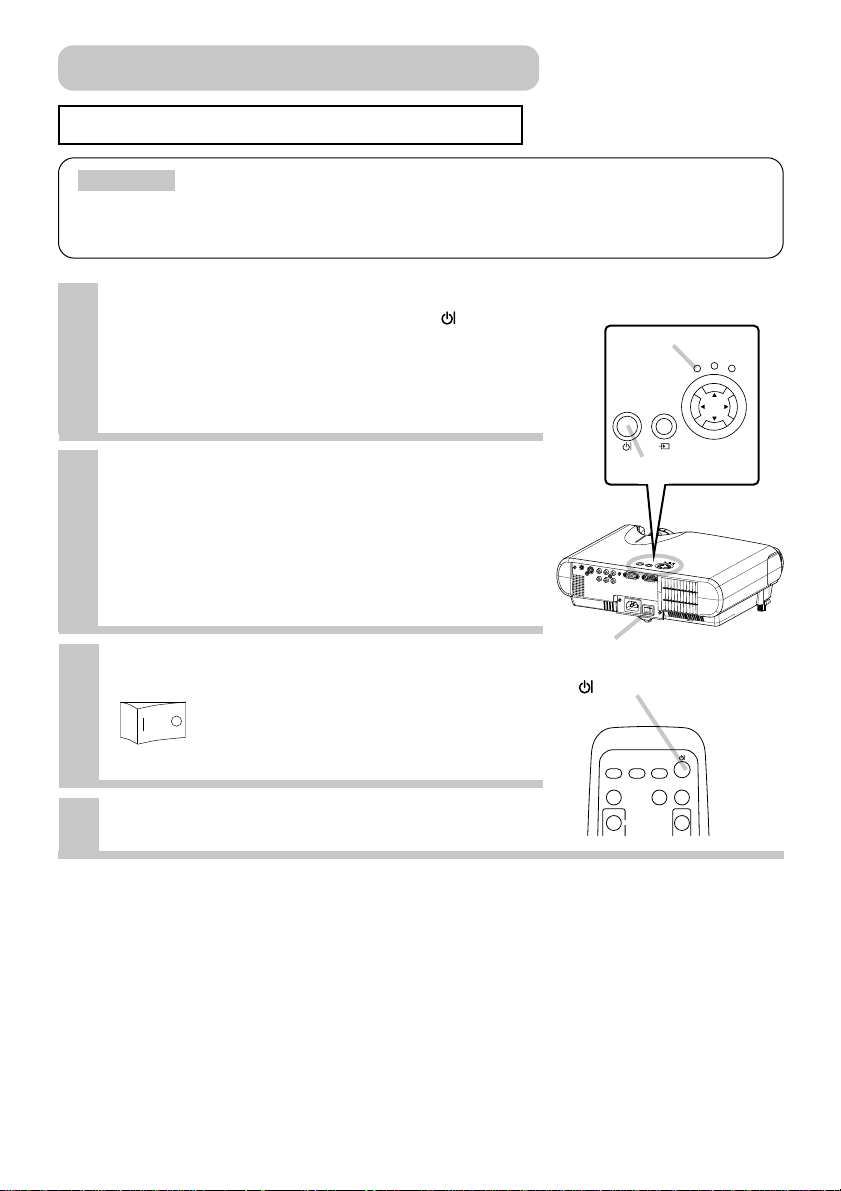
16
Virran Pois Päältä Kytkeminen
• Käännä virta päälle/pois päältä oikeassa järjestyksessä. Laita virta
päälle ensin projektoriin ennen kuin laitat virran siihen liitettyihin laitteisiin. Laita
projektori pois päältä, vasta kun olet sammuttanut siihen liitetyt laitteet.
HUOMIO
1
Paina projektorin STANDBY/ONpainiketta tai kaukosäätimen painiketta.
Valkokankaalla näkyy viesti ”Virran pois kytkeminen?”
noin 5 sekunnin ajan.
4
Laita linssisuojus paikoilleen.
2
Paina STANDBY/ON-painiketta
uudestaan, kun ”Virran pois
kytkeminen?” viesti on näkyvissä.
Projektorin lamppu sammuu ja POWER-osoitinvalo
alkaa vilkkua oranssina.
POWER-osoitinvalo lakkaa vilkkumasta ja valo pysyy
oranssina, kun lampun jäähtyminen on täydellinen.
3
Aseta virtakytkin asentoon [O] (POIS
PÄÄLTÄ).
POWER-osoitinvalo sammuu.
Virtakytkin (POIS PÄÄLTÄ-asento)
ACIN
Virtakytkin
STANDBY/ON-painike
POWER-osoitinvalo
Virta Päälle/Pois Päältä (jatkuu)
VIDEO
ASPECT
VOLUME
MAGNIFY
AUTO BLANK
RGB
SEARCH
ON
(
STANDBY/ON)-painike
POWER
INPUT
STANDBY/ON
TEMP
MENU
LAMP

17
Käyttö
Äänenvoimakkuuden Säätö
Äänen Tilapäinen Mykistys
1
Paina VOLUME-painiketta.
Kuten osoitettu oikealla, valkokankaalle
ilmestyy dialogi joka auttaa sinua säätämään
äänenvoimakkuutta.
2
Käytä
/
-painikkeita
äänenvoimakkuuden säätämiseen.
Paina VOLUME-painiketta uudelleen sulkeaksesi dialogin
ja päättääksesi toiminnon.
(Vaikka et tekisikään mitään, dialogi häviää
automaattisesti muutaman sekunnin kuluttua.)
Paina tätä nostaaksesi
äänenvoimakkuutta
Paina tätä vähentääksesi
äänenvoimakkuutta
VOLUME
1
Paina MUTE-painiketta.
Paina MUTE-painiketta.
Kuten osoitettu oikealla, valkokankaalle ilmestyy dialogi
joka osoittaa, että olet mykistänyt äänen.
(Jos et tee mitään, dialogi häviää automaattisesti
muutaman sekunnin kuluttua.)
Paina MUTE- tai VOLUME-painiketta palauttaaksesi äänen.
MUTEMUTE
VIDEO
RGB SEARCH
ASPECT
AUTO BLANK
MAGNIFY
ON
OFF
ESC RESET
VOLUME
KEYSTONEFREEZE
ENTER
MUTE
MENUPOSITION
ÄÄNI
VOLUME
16
ÄÄNI
16
VIDEO
RGB SEARCH
ASPECT
AUTO BLANK
MAGNIFY
ON
OFF
ESC RESET
VOLUME
KEYSTONEFREEZE
ENTER
MUTE
MENUPOSITION
ÄÄNI
16
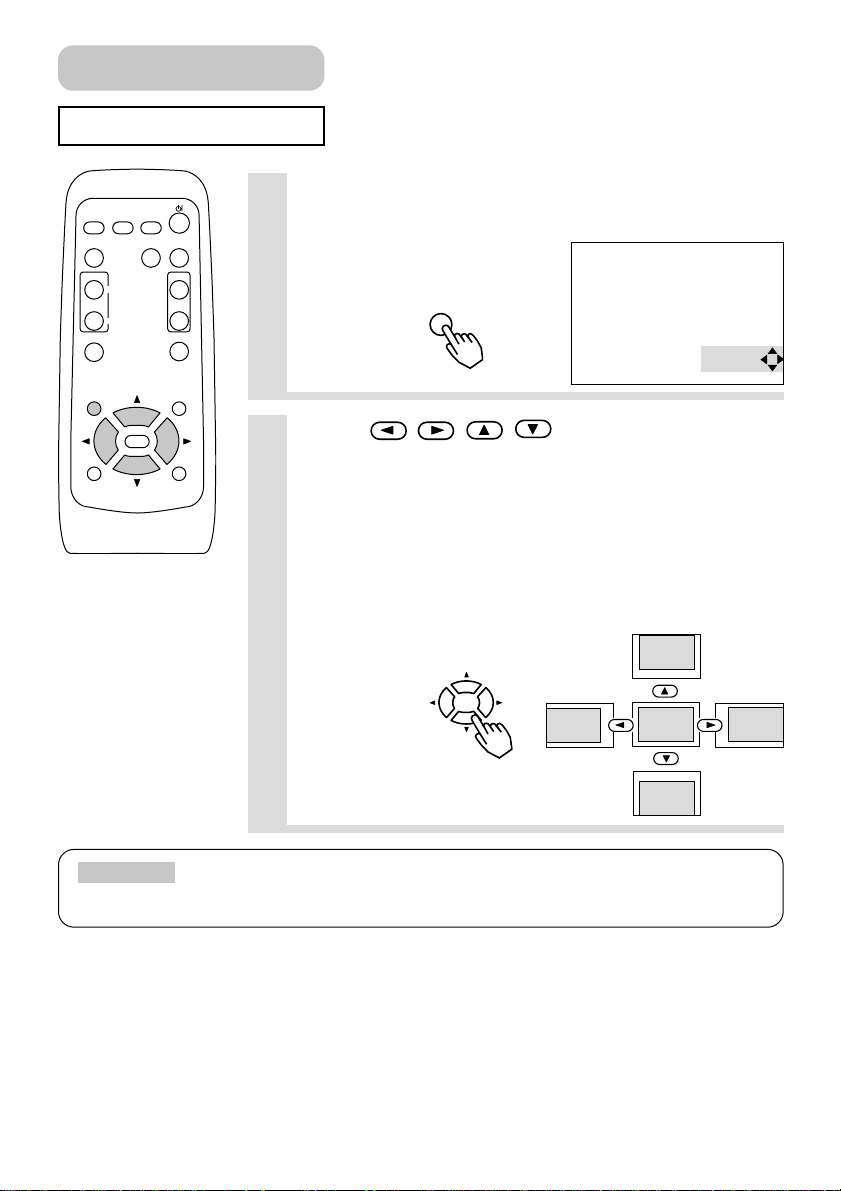
18
Asennon Säätö
1
Paina POSITION-painiketta.
Kuten osoitettu oikealla, valkokankaalle ilmestyy dialogi joka
auttaa sinua säätämään asentoa.
2
Käytä
,,,
-painikkeita
asennon säätämiseksi.
Kun haluat aloittaa asennon alusta, paina RESET-painiketta
säädön aikana.
Paina POSITION-painiketta uudelleen sulkeaksesi dialogin
ja päättääksesi toiminnon. (Vaikka et tekisikään mitään,
dialogi häviää automaattisesti muutaman sekunnin
kuluttua.)
Tämä toiminto on saatavilla ainoastaan RGB-tulolle.
• Kun näytetään valikkoa, asennon säätötoiminto ei toimi kuvan asennon
säätämiseen, vaan ainoastaan valikon säätämiseen.
HUOMIO
Käyttö (jatkuu)
VIDEO
RGB SEARCH
ASPECT
MAGNIFY
AUTO BLANK
ON
OFF
VOLUME
MUTE
KEYSTONEFREEZE
MENUPOSITION
POSITION
SIJAINTI
ENTER
ESC RESET
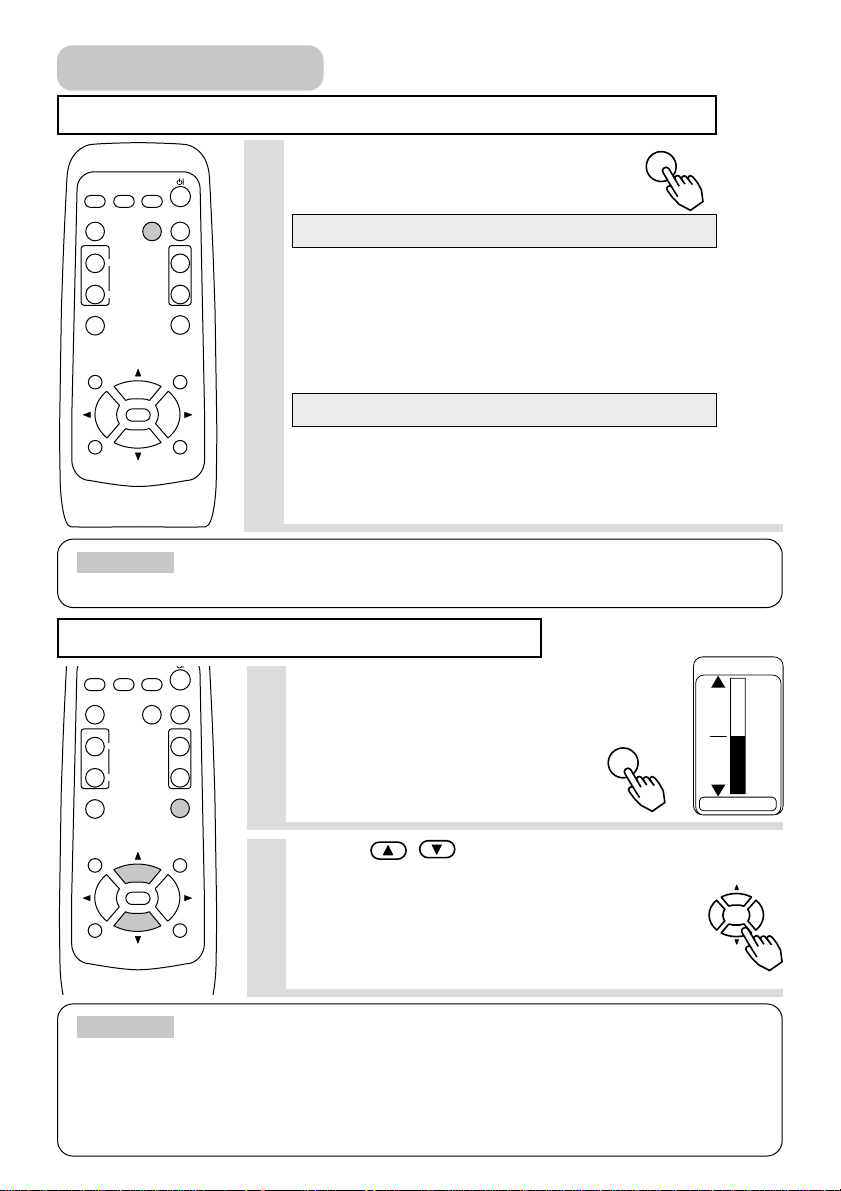
19
Automaattinen Säätö – Ominaisuuden Käyttö
Keystone Vääristymien Korjaus
VIDEO
ASPECT
MUTE
KEYSTONEFREEZE
MENUPOSITION
ENTER
ESC RESET
VOLUME
MAGNIFY
AUTO BLANK
RGB SEARCH
OFF
ON
• Automaattinen säätötoiminto vie aikaa noin 10 sekuntia.
Huomaa myös, ettei se ehkä toimi oikein kaikilla tuloilla.
HUOMIO
1
Paina AUTO-painiketta.
Horisontaalinen asento (HOR. SIJ.), vertikaalinen asento
(VERT. SIJ.), kellovaihe (H VAIHE) ja horisontaalinen koko
(HOR. KOKO) säätyvät automaattisesti. Varmista että
sovellusikkuna on asetettu maksimiasentoonsa, ennen kuin
yrität käyttää tätä toimintoa. Tummat kuvat saattavat tulla
säädetyiksi väärin. Käytä kirkasta näyttöä, kun teet säädöt.
Vastaavaan tulosignaaliin parhaiten sopiva signaalityppi
valitaan automaattisesti.
Tämä ominaisuus on saatavilla ainoastaan jos VIDEO on
asetettu LIITÄNNÄT-valikosta asentoon AUTO.
Automaattinen säätö RGB-tulolle
Automaattinen säätö video-tulolle
1
Paina KEYSTONE-painiketta.
Kuten osoitettu oikealla, valkokankaalle ilmestyy
dialogi joka auttaa sinua korjaamaan
vääristymän.
2
Käytä
,
-painikkeita vääristymän
korjaamiseen.
Paina KEYSTONE-painiketta uudelleen
sulkeaksesi dialogin ja päättääksesi toiminnon.
(Vaikka et tekisikään mitään, dialogi häviää
automaattisesti muutaman sekunnin kuluttua.)
• Kun on valittu PAAVALIKKO KUVASUHDE-kohdan alta LEVEYS, tämä
säätö jätetään huomioimatta.
• Keystone vääristymien korjaustoiminto ei ehkä toimi hyvin joidenkin
tulosignaalityyppien kanssa.
• Keystone vääristymien korjauksen säätöalue vaihtelee tulosignaalityyppien
mukaisesti.
HUOMIO
Käyttö (jatkuu)
VIDEO
RGB SEARCH
ASPECT
AUTO BLANK
MAGNIFY
ON
OFF
ESC RESET
VOLUME
MUTE
KEYSTONEFREEZE
MENUPOSITION
ENTER
AUTO
KEYSTONE
KEYSTONE
+0
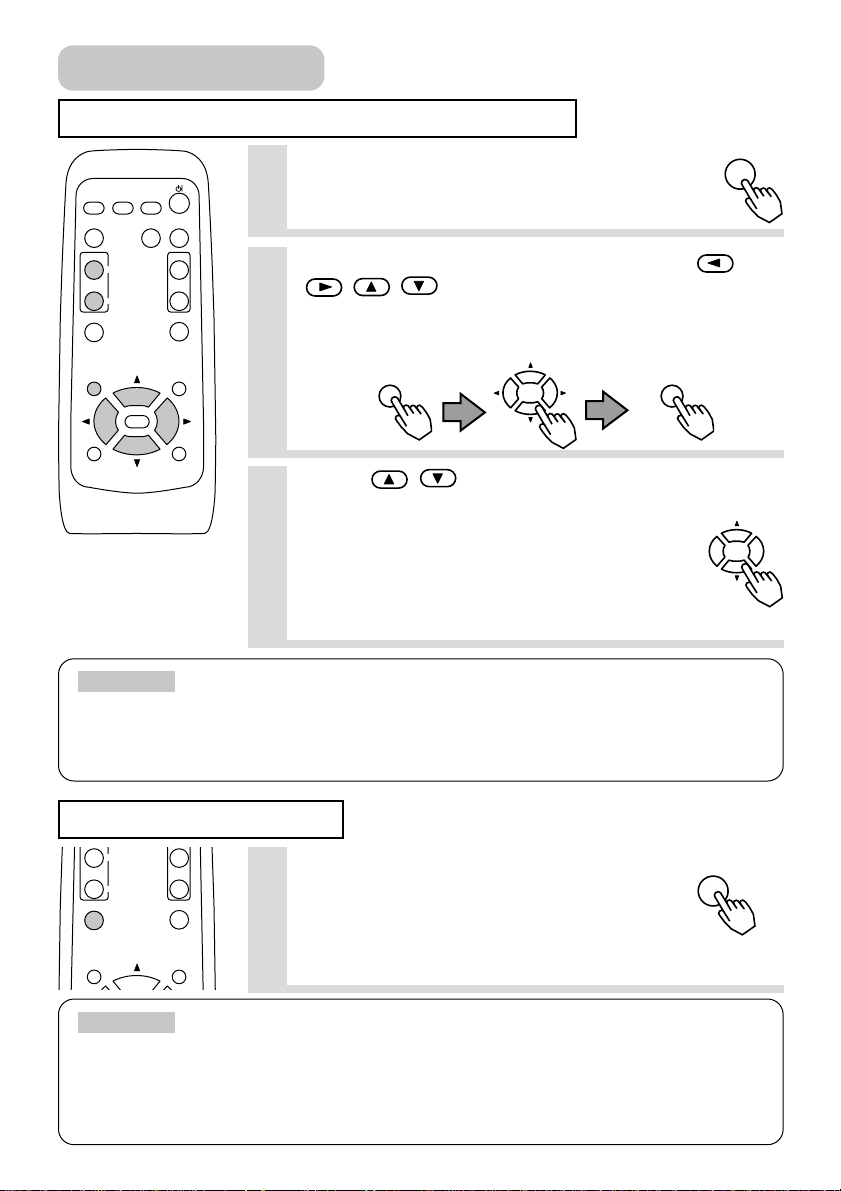
20
Suurennus – Ominaisuuden Käyttö
Näytön Pysäytys
1
Paina MAGNIFY (ON) painiketta
Projektori menee MAGNIFY-tilaan.
2
Paina POSITION-painiketta ja käytä sitten
,,,
-painikkeita valitaksesi
zoomattavan alueen. Paina POSITION-painiketta
uudestaan viimeistelläksesi zoomausalueen.
3
Käytä
,
-painikkeita zoomaustason
säätämiseen.
Paina MAGNIFY (pois päältä) –painiketta
poistuaksesi MAGNIFY-tilasta ja palauttaaksesi
näytön normaaliksi. (Projektori poistuu myös
automaattisesti MAGNIFY-tilasta jos tulosignaalin
tilassa tapahtuu muutos.)
ON
MAGNIFYMAGNIFY
• Projektori poistuu automaattisesti MAGNIFY-tilasta jos käytetään joko SEARCH,
RGB, AUTO, ASPECT tai VIDEO-ominaisuutta tai jos tulosignaalin tilassa tapahtuu muutos.
• Korjaava keystone-tila saattaa vaihdella kun suurennustoiminto on käynnissä. Aseta tällöin
suurennus POIS PÄÄLTÄ, jotta korjaava keystone-tila palautuu.
HUOMIO
• Pysäytystoiminto päättyy automaattisesti jos painetaan joko kaukosäätimen
STANDBY/ON, SEARCH, RGB, VIDEO, BLANK, AUTO, VOLUME, MUTE, POSITION tai MENUpainiketta tai jos projektorin painiketta painetaan tai tulosignaalin tilassa tapahtuu muutos.
• Jos projektori jatkaa saman kuvan näyttämistä pitkän aikaa (eli unohdat poistua FREEZE-tilasta)
kuva saattaa jäädä jälkikuvaksi. Älä jätä projektoria FREEZE-tilaan liian pitkäksi aikaa.
HUOMIO
1
Paina FREEZE-painiketta.
Näkyviin tulee [II]-kuvake ja näyttö pysähtyy
nykyiseen kuvaan. Paina FREEZE-painiketta
uudelleen ja näkyviin tulee [ ] , kun projektori
poistuu FREEZE-tilasta.
MUTE
KEYSTONEFREEZE
MENUPOSITION
OFF
ON
▲
Käyttö (jatkuu)
VIDEO
ASPECT
MAGNIFY
SEARCH
RGB
AUTO BLANK
ON
OFF
VOLUME
MUTE
KEYSTONEFREEZE
MENUPOSITION
ENTER
ESC RESET
POSITIONPOSITION
FREEZE
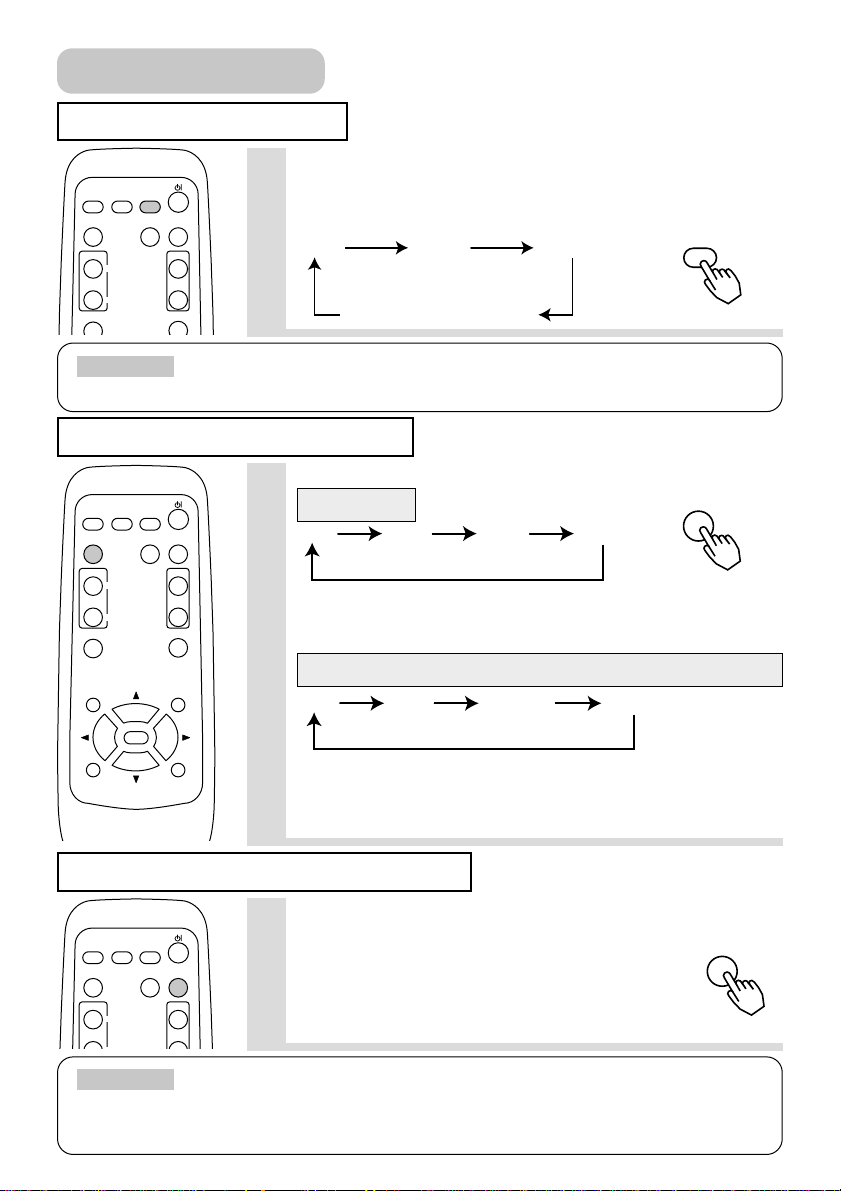
21
Signaalin Etsintä
Muotosuhteen Valinta
1
Paina SEARCH-painiketta.
Käy läpi tulosignaalit samalla, kun näkyviin tulee
noudettujen signaalien kuvat. Mikäli signaalia ei löydetä,
palataan signaalin joka oli valittuna ennen kuin haku alkoi.
• Ei ehkä toimi oikein joillain tulosignaaleilla.
• Signaalinhakutoiminnolta kestää noin 10 sekuntia näyttää kuva.
HUOMIO
•
Tilapäinen tyhjennystoiminto päättyy jos painetaan kaukosäätimen
STANDBY/ON, SEARCH, RGB, VIDEO, FREEZE, AUTO, VOLUME, MUTE, POSITION tai MENUpainiketta tai jos projektorin painiketta painetaan tai tulosignaalin tilassa tapahtuu muutos.
HUOMIO
RGB VIDEO S-VIDEO
COMPONENT VIDEO
VIDEO
ASPECT
MUTE
KEYSTONEFREEZE
VOLUME
MAGNIFY
AUTO BLANK
RGB SEARCH
OFF
ON
VIDEO
ASPECT
MUTE
KEYSTONEFREEZE
MENUPOSITION
ENTER
ESC RESET
VOLUME
MAGNIFY
AUTO BLANK
RGB SEARCH
OFF
ON
VIDEO
ASPECT
MUTE
VOLUME
MAGNIFY
AUTO BLANK
RGB SEARCH
ON
SEARCH
1
• COMPONENT VIDEO –tulolla 16:9 jossa on 1125i
(1035i/1080i)/750p. vain 16:9 voidaan valita.
• Kun VALINNAT-valikon NÄYTTÖTYYP. –kohdasta on
valittu 4:3, LEVEYS ja ZOOM ei voi valita.
• Muotosuhteen valinta RGB-tulolla saattaa tuoda näkyviin
viestin “SYNC ALUEEN ULKOPUOLELLA”. Tässä
tapauksessa valitse yksi muista muotosuhteista.
ASPECT
RGB-tulo
VIDEO, S-VIDEO, COMPONENT VIDEO -tulo
Paina ASPECT-painiketta.
4:3 16:9 15:9 32:15
4:3 16:9 LEVEYS ZOOM
Näytön Tilapäinen Tyhjäys
1
Paina BLANK-painiketta.
Tulosignaalinäyttö sulkeutuu ja tyhjä näyttö tulee näkyviin.
Voit valita tyhjän näytön käyttämällä valikkoa
(valitse NÄYTTÖ-valikosta TYHJÄ).
Paina BLANK-painiketta uudestaan poistaaksesi
tyhjän näytön ja palataksesi tulosignaalinäyttöön.
Käyttö (jatkuu)
BLANK
